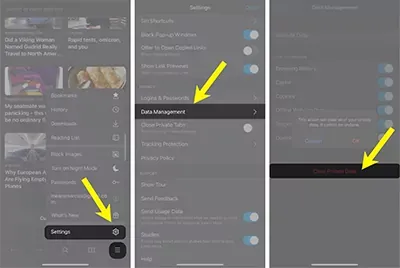بمرور الوقت ، تجمع أجهزة iPhone كميات زائدة من البيانات من التطبيقات والمستندات القديمة ، ولا يتم مسح ذاكرات التخزين المؤقت الكبيرة ، وتتآكل مئات الآلاف من الصور الموجودة في لفة الكاميرا من مساحة تخزين iPhone.
إذا كنت تتطلع إلى تعزيز أداء جهاز iPhone الخاص بك وإخلاء بعض الذاكرة ، فهذا الدليل التعلمي مناسب لك لتسريع الايفون و جعله كما كان في السابق.
كيفية تسريع الآيفون إن كان بطيئاً و كثير التهنيج 2022 ؟
1. مسح ذاكرة التخزين المؤقت على iPhone (iOS 15)
إذا لم تكن قد مسحت ذاكرة التخزين المؤقت للمتصفح والتطبيقات على iPhone مطلقًا ، فإنك بذلك تترك على عدة مهام لمعالجتها و بالتالي ضعف في الاداء لمعالجة جميع الاوامر. إليك كيفية استعادتها.كيفية مسح ذاكرة التخزين المؤقت للمتصفح
إذا كان متصفح iPhone الأساسي لديك هو Safari ، افتح الإعدادات على جهاز iPhone الخاص بك.
ثم انقر فوق عام.
الآن ، انقر فوق تخزين iPhone.
ابحث عن Safari وانقر عليه.
اسحب لليسار / لليمين على حسب لغة جهازك نحو قائمة القراءة في وضع عدم الاتصال وانقر فوق حذف.
إذا كنت تستخدم Firefox:
اضغط على أيقونة المزيد (ثلاثة أسطر) في أسفل اليمين.
حدد الإعدادات ، ثم قم بالتمرير لأسفل إلى قسم الخصوصية واضغط على إدارة البيانات.
انقر على "محو البيانات الخاصة" وأنت على ما يرام.
كيفية مسح ذاكرة التخزين المؤقت للتطبيق على iPhone
انتقل إلى الإعدادات -> عام -> تخزين iPhone.
مرر لأسفل وابحث عن التطبيقات التي لا تستخدمها كثيرًا. انقر فوق أحدها للحصول على مزيد من المعلومات والخيارات.
اضغط على إلغاء تحميل التطبيق. كرر هذه العملية لأي تطبيقات لا تمانع في تنزيلها مرة أخرى في أوقات الحاجة.
2. مسح ذاكرة الوصول العشوائي (الرام)على الايفون
إذا كنت تبحث عن تسريع جهاز iPhone الخاص بك ، فإن مسح ذاكرة الوصول العشوائي (Ram ) الخاصة به يعد فكرة رائعة.
لمعرفة المزيد ، اتبع البرنامج التعليمي ادناه .
كيفية مسح ذاكرة الوصول العشوائي على iPhone (iPhone 7 وأجهزة iPhone القديمة الأخرى)
إذا كان جهاز iPhone الخاص بك بطيئًا وكان لديك إصدار iPhone مدرج في العنوان أعلاه ، فاقرأ الخطوات أدناه لمعرفة كيفية مسح الذاكرة على iPhone.
- اضغط مع الاستمرار على زر الباور/التشغيل.
- عندما يظهر سهم لإيقاف التشغيل ، اترك زر الباور/التشغيل
- اضغط باستمرار على زر الصفحة الرئيسية.
بعد بضع ثوانٍ ، ستومض شاشتك فارغة ثم تعود إلى الشاشة الرئيسية ، مما يعني أنك قد مسحت ذاكرة Ram لجهاز iPhone. إذا ظهر Siri عند الضغط على زر الصفحة الرئيسية ، فقم إيقاف تشغيل Siri من الاعدادات حتى تتمكن من مسح ذاكرة الوصول العشوائي ، ثم أعد تشغيل Siri عند الانتهاء. بالنسبة لمعظم الناس ، يجب أن تتم هذه العملية بسلاسة ويسهل تنفيذها. إذا كان جهاز iPhone الخاص بك يعمل ببطء شديد ويتأخر قليلاً ، فسترى على الفور سرعة جهاز iPhone الخاص بك.
بالنسبة لـأجهزة iPhone الأحدث (iPhone X و XR و 11 و 12 وأجهزة iPhone 13 الأحدث الأخرى)
- اضغط على زر رفع الصوت وحرره بسرعة
- ثم اضغط على زر خفض مستوى الصوت وحرره بسرعة.
- اضغط مع الاستمرار على الزر الجانبي حتى ترى شعار Apple (استمر في الضغط حتى عندما ترى سهم لإيقاف التشغيل).
من الجيد ملاحظة أنه عند مسح ذاكرة الوصول العشوائي على جهاز iPhone ، فلن تغلق أيًا من التطبيقات التي فتحتها ؛ سيتم إعادة تحميل التطبيقات ببساطة. يجب أن يكون كل شيء كما كان ، بشكل أسرع. هذا كل ما في الامر! إذا كان جهاز iPhone الخاص بك لا يزال بطيئًا بعد مسح ذاكرة الوصول العشوائي ، فيمكنك أيضًا الاطلاع على هذه البرامج التعليمية المفيدة الأخرى حول كيفية تسريع جهاز iPhone.
3. زيادة مساحة تخزين الآيفون
على الرغم من أنه لا يمكنك زيادة مساحة تخزين جهاز iPhone الخاص بك بأي طريقة مادية ، إلا أن هناك بعض طرق البرامج التي يمكنك اتباعها للحصول على المزيد من مساحة تخزين iPhone.
تخزين بقدر ما تستطيع على الايكلود. يمكنك عمل نسخ احتياطية على iCloud أو pCloud أو أي خدمة سحابية أخرى من اختيارك.
إذا لم تكن من محبي الخدمات السحابية ولكنك تحب فكرة إنشاء نسخ احتياطية ، قم بعمل نسخ احتياطي لبياناتك الشخصية على جهاز Mac أو محرك أقراص ثابت خارجي ، ثم قم بإزالة ما تستطيع من جهاز iPhone الخاص بك.
إذا كانت إعدادات الكاميرا مهيأة للتسجيل بدقة 4K و 60 إطارًا في الثانية ، فستحصل على صور نقية المظهر ، لكن سعة التخزين ضعيفة. ضع في اعتبارك تغيير هذا الإعداد إلى 1080 بكسل ضمن الإعدادات ← الكاميرا ← تسجيل الفيديو.
ألغِ تثبيت أي تطبيقات لا تستخدمها تمامًا. تميل التطبيقات إلى الجلوس على هواتفنا بعد التنزيل ، بغض النظر عن مقدار استخدامها ؛ هذا هو الدافع الذي تحتاجه ، اذهب وتخلص من تلك التطبيقات!
4. قم بإيقاف تشغيل "تحديث التطبيقات في الخلفية"
تحديث التطبيقات في الخلفية هو قاتل صامت للأداء
أفتح تطبيق الإعدادات على جهاز iOS الخاص بك → بعد ذلك ، تحتاج إلى النقر فوق عام.
الآن ، اضغط على تحديث تطبيق الخلفية.
الآن ، لديك ثلاثة خيارات:
- إيقاف نهائي
- تشغيل عند الاتصال بالواي فاي
- تشغيل عند الاتصال شبكة Wi-Fi وبيانات الجوال
بشكل افتراضي ، يتم تحديد WiFi & Mobile Data. إذا كنت تريد تحديث التطبيقات باستخدام Wi-Fi فقط ، فحدد خيار Wi-Fi.
إذا كنت ترغب في تعطيل هذه الميزة تمامًا ، فحدد Off.
5. تقليل الحركة على الآيفون
قم بتشغيل تقليل الحركة Reduce Motion و التي قد تلاحظها اثناء تحريك الايفون الخاص بك و التطبيقات على الشاشة الرئيسية تتحرك هي الاخرى.
لايقاف ذلك انتقل الى الإعدادات ← إمكانية الوصول ← الحركة. تسمح هذه الإعدادات لوحدة المعالجة المركزية بالراحة عند أداء المهام العادية ، مما يوفر لك جهاز iPhone أسرع وأكثر استجابة.